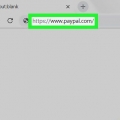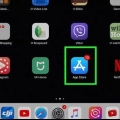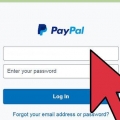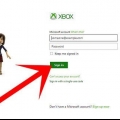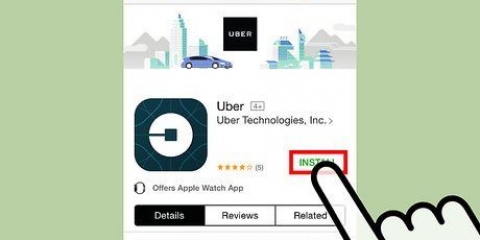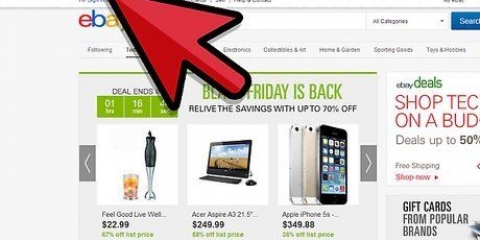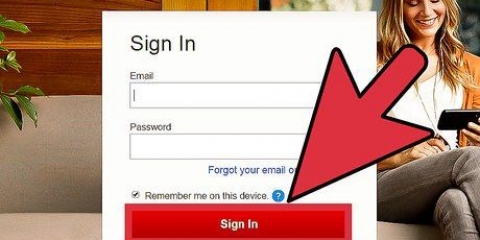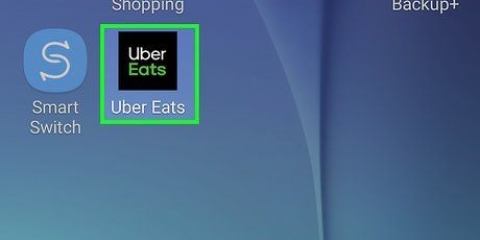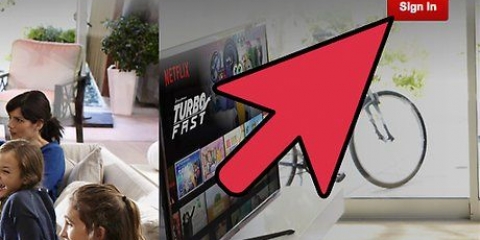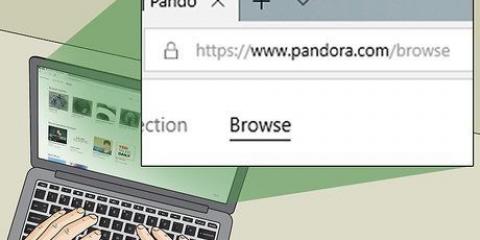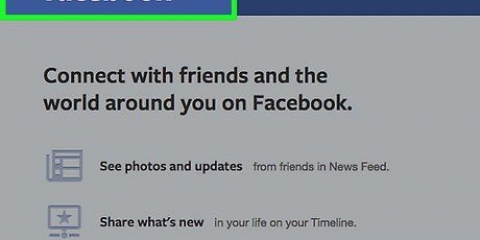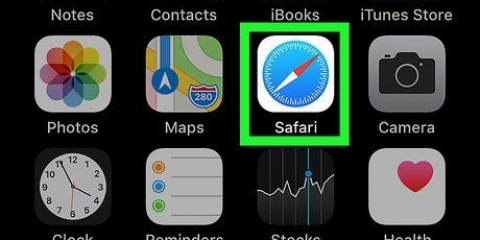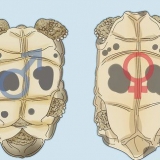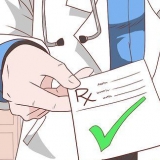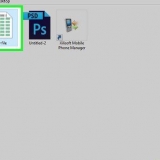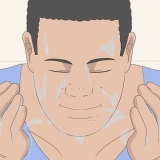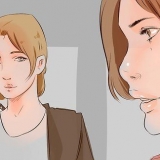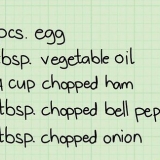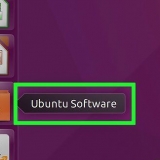Annuler un paiement via paypal
Teneur
Cet article vous apprendra comment annuler un paiement récurrent ou des frais d`abonnement et comment annuler un paiement en attente ou un paiement non réclamé sur PayPal.
Pas
Méthode 1 sur 2 : Annuler les paiements récurrents et les frais d`abonnement

1. Aller àhttps://www.Pay Pal.com dans un navigateur. Si vous n`êtes pas connecté automatiquement, cliquez sur "Connexion" dans le coin supérieur droit de la fenêtre et entrez vos informations de connexion.

2. Cliquez sur Paramètres. Ceci est l`icône des paramètres dans le coin supérieur droit de l`écran.

3. Cliquez sur l`onglet Paiements. Il est situé en haut au centre de la fenêtre.

4. Cliquez sur Gérer les paiements pré-approuvés. C`est au milieu de la fenêtre.

5. Cliquez sur le paiement que vous souhaitez annuler.
Vous devrez peut-être cliquer sur « Page suivante » dans le coin inférieur droit de la fenêtre pour trouver le paiement que vous recherchez si vous avez plusieurs paiements récurrents.

6. Cliquez sur Annuler. Ceci est à côté de "Statut" sous "Informations de facturation".

sept. Cliquez sur Oui pour confirmer. Ceci confirme l`annulation du paiement récurrent.
Méthode 2 sur 2 : Annuler les paiements en attente ou non réclamés

1. Aller àhttps://www.Pay Pal.com dans un navigateur. Si vous n`êtes pas connecté automatiquement, cliquez sur "Connexion" dans le coin supérieur droit de la fenêtre et entrez vos informations de connexion.

2. Cliquez sur Activité en haut de la fenêtre.

3. Cliquez sur le paiement que vous souhaitez annuler. Il devrait être sous la section "En cours" dans l`onglet Activité.
Si le paiement que vous souhaitez annuler se trouve dans la section "Terminé" de l`onglet Activité, le bénéficiaire a déjà reçu le paiement et ne peut être ni annulé ni remboursé. Pour récupérer votre argent, vous devrez demander un remboursement ou contacter le Centre de résolution.

4. Confirmer que le paiement n`est pas réclamé. Au bas de la boîte de dialogue de transaction, vous verrez un message avec "[Nom d`utilisateur] n`a pas encore accepté" à côté d`un lien vers « Annuler ».

5. Cliquez sur Annuler.

6. Cliquez sur Annuler le paiement.

sept. Cliquez sur Oui pour confirmer. Votre paiement a maintenant été annulé.
Mises en garde
Pour les paiements PayPal avec une carte de crédit, cela peut prendre jusqu`à 30 jours pour que le montant soit remboursé sur votre compte de carte de crédit. Veuillez garder cela à l`esprit lorsque vous annulez des paiements par carte de crédit et sachez que le remboursement peut ne pas être effectué immédiatement.
Articles sur le sujet "Annuler un paiement via paypal"
Оцените, пожалуйста статью
Similaire
Populaire